win11 鼠标卡顿怎么回事 win11鼠标拖动选中文件卡顿如何解决
更新时间:2022-09-01 14:34:47作者:qiaoyun
鼠标是我们使用电脑时不可缺少的设备,然而使用时,多少会碰到一些问题,例如近日有win11系统用户在使用鼠标拖动选中文件的时候出现了卡顿的情况,很多人遇到这样的问题不知道该怎么办,为此,下文给大家带来win11 鼠标卡顿的详细解决方法。
具体步骤如下:
1、Win+R 输入 regedit,转到 计算机\HKEY_LOCAL_MACHINE\SOFTWARE\Microsoft\Windows\CurrentVersion\Shell Extensions。

2、在 Shell Extensions 上右键新建项,命名为 Blocked。
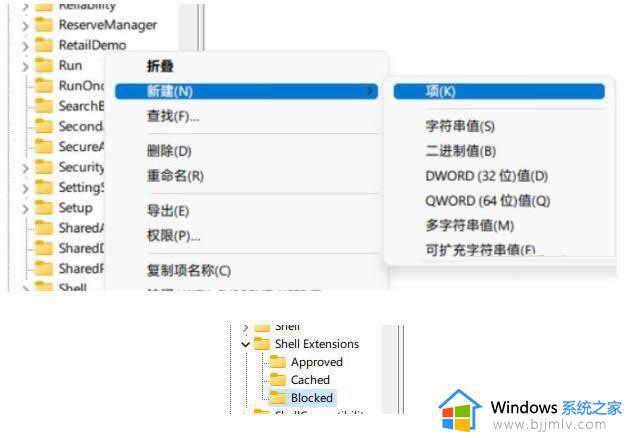
3、右键 Blocked ,新建字符串值。命名为 {e2bf9676-5f8f-435c-97eb-11607a5bedf7}。
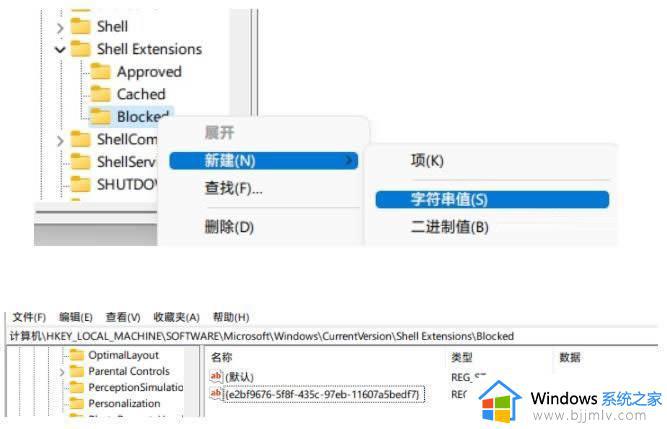
4、最后重启资源管理器,就可以发现资源管理器的样式变成Win10的样式了。使用起来非常流畅。
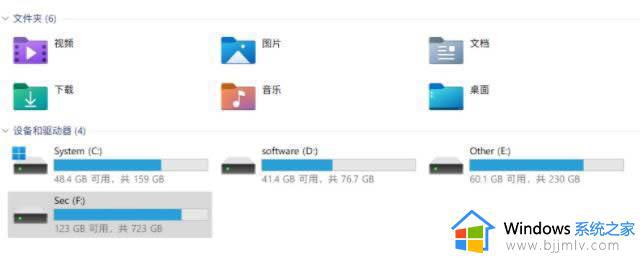
经过上面的方法就能解决win11鼠标拖动选中文件卡顿这个问题了,如果你有遇到一样情况的话,可以学习上述方法来解决。
win11 鼠标卡顿怎么回事 win11鼠标拖动选中文件卡顿如何解决相关教程
- windows11鼠标卡顿如何解决 win11鼠标卡顿不流畅怎么办
- win11拖动文件夹卡顿怎么办 win11移动文件卡顿处理方法
- win11间歇性卡顿鼠标漂移怎么办 win11电脑鼠标间歇性卡顿修复方法
- windows11文件夹卡顿怎么回事 win11文件夹很卡如何解决
- win11电脑拖动文件夹卡顿怎么办 win11拖动文件夹卡顿处理方法
- win11鼠标卡住不动怎么办 win11鼠标卡住了修复方法
- win11文件夹卡顿怎么办 win11文件夹特别卡如何解决
- win11文件夹打开卡顿怎么办 win11打开文件夹就卡如何解决
- win11更新后卡顿怎么回事 win11更新后卡死如何解决
- win11系统中文件太大记事本无法打开无响应卡顿的解决教程
- win11恢复出厂设置的教程 怎么把电脑恢复出厂设置win11
- win11控制面板打开方法 win11控制面板在哪里打开
- win11开机无法登录到你的账户怎么办 win11开机无法登录账号修复方案
- win11开机怎么跳过联网设置 如何跳过win11开机联网步骤
- 怎么把win11右键改成win10 win11右键菜单改回win10的步骤
- 怎么把win11任务栏变透明 win11系统底部任务栏透明设置方法
热门推荐
win11系统教程推荐
- 1 怎么把win11任务栏变透明 win11系统底部任务栏透明设置方法
- 2 win11开机时间不准怎么办 win11开机时间总是不对如何解决
- 3 windows 11如何关机 win11关机教程
- 4 win11更换字体样式设置方法 win11怎么更改字体样式
- 5 win11服务器管理器怎么打开 win11如何打开服务器管理器
- 6 0x00000040共享打印机win11怎么办 win11共享打印机错误0x00000040如何处理
- 7 win11桌面假死鼠标能动怎么办 win11桌面假死无响应鼠标能动怎么解决
- 8 win11录屏按钮是灰色的怎么办 win11录屏功能开始录制灰色解决方法
- 9 华硕电脑怎么分盘win11 win11华硕电脑分盘教程
- 10 win11开机任务栏卡死怎么办 win11开机任务栏卡住处理方法
win11系统推荐
- 1 番茄花园ghost win11 64位标准专业版下载v2024.07
- 2 深度技术ghost win11 64位中文免激活版下载v2024.06
- 3 深度技术ghost win11 64位稳定专业版下载v2024.06
- 4 番茄花园ghost win11 64位正式免激活版下载v2024.05
- 5 技术员联盟ghost win11 64位中文正式版下载v2024.05
- 6 系统之家ghost win11 64位最新家庭版下载v2024.04
- 7 ghost windows11 64位专业版原版下载v2024.04
- 8 惠普笔记本电脑ghost win11 64位专业永久激活版下载v2024.04
- 9 技术员联盟ghost win11 64位官方纯净版下载v2024.03
- 10 萝卜家园ghost win11 64位官方正式版下载v2024.03